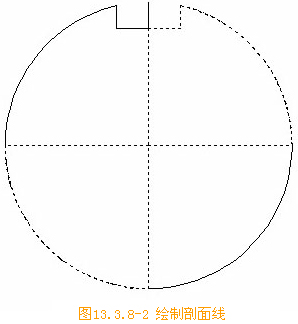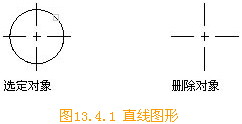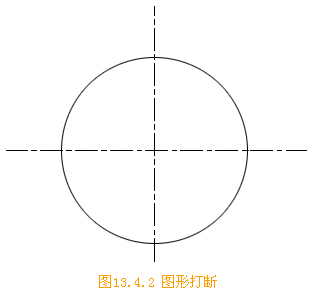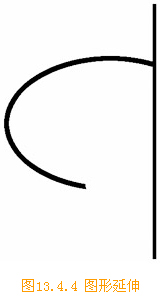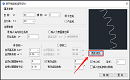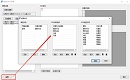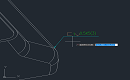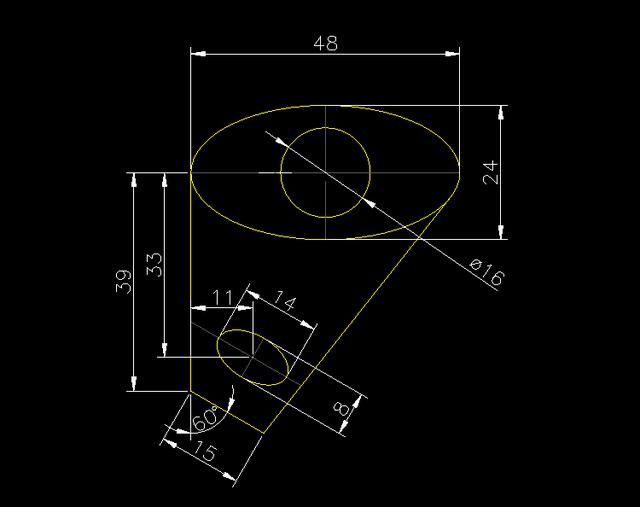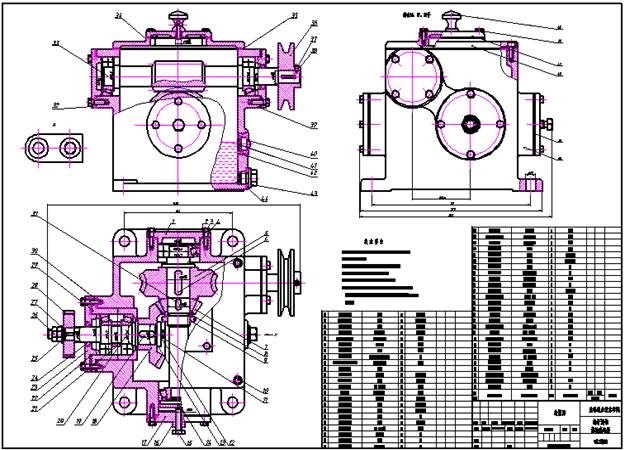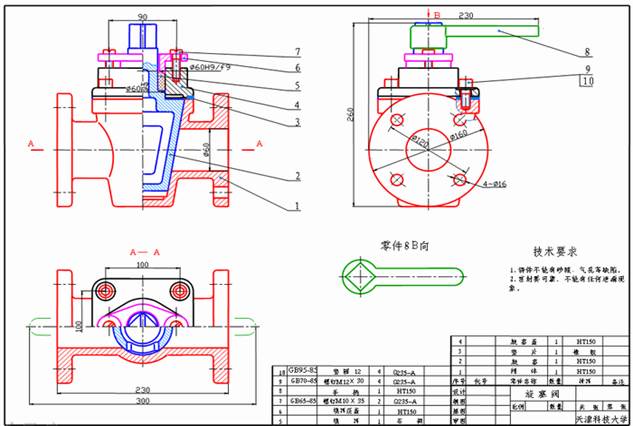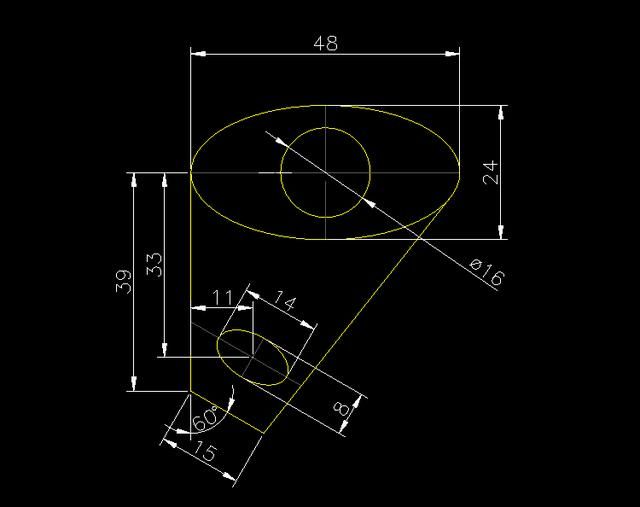當我們在
CAD機械制圖時,我們繪制的圖紙中可能因為需要,要進行相關的編輯,在編輯圖紙的時候,可能會使用到軟件中的一些編輯工具,那在軟件中,我們在編輯圖紙的時候,具體都該如何操作呢?
CAD機械制圖時圖線的編輯:
圖案填充
圖案填充是以指定的一個圖案來充滿某個指定區域,CAD繪制工程圖樣的各種剖面符號,往往使用這種方法。
操作命令是:HATCH
1、在彈出的邊界圖案對話框中,如圖13.3.8-1所示。
2、選擇圖案,機械制圖中的剖面線是45°的平行線,圖案框中名稱是ANSI31,樣式中就出現相應出現平行線,在角度中可以是0°、或者90°,比例要在調試中確定。
3、點擊:對話框中“拾取點”按紐”,回到繪圖界面。

4、在要繪制區域里,回到繪圖窗口,移動光標單擊鼠標左鍵,封閉區域的邊界線呈虛線狀態。可能需要多次拾取點,如圖13.3.8-2所示,若要一次性完成整個區域填充,需拾取4個區域。
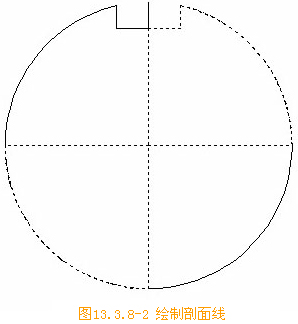
5、回到邊界圖案對話框,選擇確定。就可在圖形中繪制剖面線。
圖形的擦除
刪除圖形時,需要完整刪除所選中的對象,使用此命令。
命令格式:ERASE
1、提示:“選擇對象:”,移動鼠標,點擊選擇對象;
2、提示:“選擇對象:找到1個”,再次選擇,一直重復,當按ENTER鍵時終止命令,并在繪圖區域中刪除圖形對象。
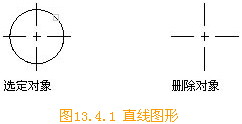
如圖13.4.1所示,刪除圓圖形時,靶區提示符號,移到圓的圖形上。
圖線的切斷
圖線的打斷也是一種刪除圖形的方式,在需要將圖線一分為二的情形下使用,此命令可將線、圓、弧和組線斷開為兩部分。當然也可以刪除圖線的一部分,其中的一個打斷點是圖線的端點。
命令格式:break
1、提示:“選擇對象:”,移動鼠標,點擊選擇對象,注意此點往往是斷開的第一點;
2、提示:“指定第二個打斷點或[第一點(F)]:”,此時需要關閉鼠標在屏幕上的捕捉狀態,否則會出現意外的情形,有的時候也需要捕捉狀態。
圖線的修剪
以圖形中的線段作為邊界,選擇一個或多個對象并按ENTER鍵,或按ENTER鍵選擇全部對象(隱含選項),剪切部分圖形,可以剪切的對象包括圓弧、圓、橢圓弧、直線、開放的二維和三維多段線、射線、樣條曲線、構造線等。這是精確繪制圖形的基礎。
命令格式:TRIM
1、提示:“當前設置:投影=UCS,邊=無”
“選擇剪切邊:”,移動鼠標,點擊選擇對象,作為剪切邊,可以選擇多個剪切邊,直到按ENTER結束剪切邊的選擇;
2、提示:“選擇要修剪的對象,或按住Shift鍵選擇要延伸的對象,或[投影(P)/邊(E)/放棄(U)]:”,選擇和剪切邊相交的圖形線條,從選中的位置被剪切掉。直到按ENTER鍵時終止命令。

如圖13.4.3所示,畫圖時候,圖線的長度往往較長,以便于控制圖線的方位,再用修剪的方式保證圖線的相交。
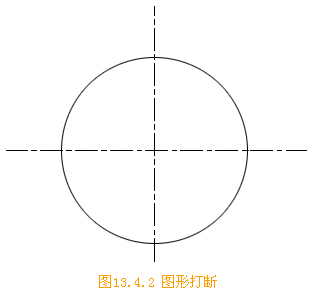
如圖13.4.2所示,圖中圓的中心線太長了,使用打斷,可以很方便快捷的使圖形中最佳的線條位置和長度。
圖線的延伸
將圖形中圖線的端點延伸到指定的圖線相交,延伸邊界用選定的對象來定義對象延伸的邊界的邊。有效的邊界對象包括二維多段線、三維多段線、圓弧、塊、圓、橢圓、布局視口、直線、射線、面域、樣條曲線、文字和構造線。可以被延伸的對象包括:圓弧、橢圓弧、直線、開放的二維多段線和三維多段線以及射線。
命令格式:EXTEND
1、提示:“當前設置:投影=UCS,邊=無”
“選擇邊界的邊”,移動鼠標,點擊選擇對象作為延伸邊,可以選擇多個延伸邊界,直到按ENTER結束延伸邊界的選擇;
2、提示:“選擇要延伸的對象,或按住Shift鍵選擇要修剪的對象,或[投影(P)/邊(E)/放棄(U)]:”,從選擇點開始將被選中的圖線延伸到可能的邊界上,可以重復進行,當按ENTER鍵時終止命令。
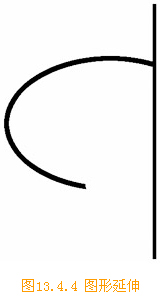
如圖13.4.4所示,有時候為了確保圖線的相交,對已有的線段采用延伸的方式比較實用,圖中延伸圓弧于直線相交,結合修剪,就可以做到精確繪制圖樣。
以上就是在CAD機械制圖軟件中,我們可以對繪制的CAD圖形,根據相關的要求進行編輯,具體的編輯操作我們可以參考上述內容。今天就介紹這么多了。安裝浩辰CAD軟件試試吧。更多CAD教程技巧,可關注浩辰CAD官網進行查看。